4 ting du må vite for å fjerne enheten fra iCloud
Apple er kjent for å utvikle sitt eget unike operativsystem med egne dedikerte operasjoner og funksjoner. De har utviklet en imponerende, sammenkoblet modell som hjelper brukeren med å holde dataene intakte på tvers av enheten. Med unike identifikasjonsprotokoller for å beskytte enheten mot ulovlig tilgang, gir Apple brukeren sin egen sikkerhetskopieringsplattform for skyen. iCloud tilbyr Apple-brukere en unik plattform med muligheten til å synkronisere og sikkerhetskopiere dataene deres. Dette hjelper brukerne med å beholde et duplikat på steder der de ved et uhell mister viktige data. Men hvis du har sluttet å bruke en Apple-enhet som hadde et aktivert iCloud backup-system, kan det hende du finner det nødvendig å fjerne enheten fra iCloud-kontoen. For slike tilfeller er det noen få teknikker som kan tilpasses for å imøtekomme problemet. Denne artikkelen introduserer og gir deg en detaljert veiledning om hvordan du fjerner en enhet fra iCloud gjennom implementering av enkle og bemerkelsesverdige teknikker.
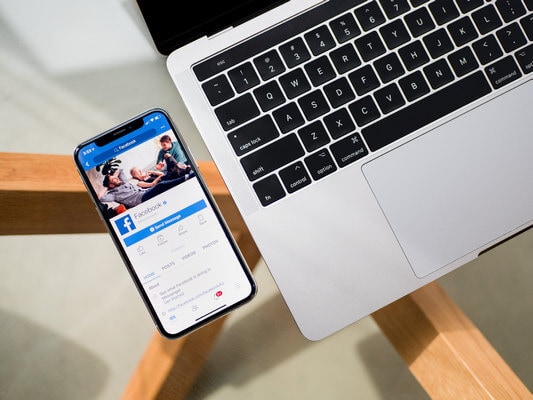
- Del 1. Hva skjer hvis jeg fjerner en enhet fra iCloud?
- Del 2. Hvordan fjerner jeg en enhet fra iCloud eksternt? (iPhone)
- Del 3. Hvordan fjerne en enhet fra iCloud? (Mac)
- Del 4. Hvordan redde når jeg ved et uhell fjerner en enhet fra iCloud?
- Del 5. Du lurer kanskje på hvordan du fjerner en iCloud-konto uten passord
Del 1. Hva skjer hvis jeg fjerner en enhet fra iCloud?
Hvis du ser over driften av iCloud-tjenesten for en hvilken som helst Apple-enhet, vil unntaket fra tjenesten føre til at du mister tilgang fra en tjeneste som tilbyr deg en sikkerhetskopieringsfunksjon sammen med synkronisering. Videre vil dette også påvirke Find My-tjenesten, noe som fører til at du gjør enheten din unnvikende. Fjerningen av Find My-tjenesten gjør det mulig for tyver å tørke av data fra enheten og få den solgt over hele markedet, uten mulighet for gjenfinning. Til tross for fjerning av iCloud-tjenesten fra enheten din, vil den fungere normalt; Imidlertid vil sikkerheten og roen som tilbys av enheten ikke forbli intakt med unntaket. iCloud-kontoen som er fjernet vil beholde dataene som tidligere har blitt lagret i den av enhetens sikkerhetskopi, men den vil ikke godta noe nytt tillegg.
Når du vurderer å fjerne iCloud-sikkerhetskopien fra enheten, ber den om å beholde dataene på enheten din, om nødvendig. Alle data som ikke er valgt av brukeren vil bli fjernet fra iPhone.
Del 2. Hvordan fjerner jeg en enhet fra iCloud eksternt? (iPhone)
iCloud-sikkerhetskopi er vanligvis viktig for å holde en synkronisert modell i kraft på tvers av en enhet. Men når enheten som er i bruk av en iCloud-konto ikke er i bruk, er det bedre å få enheten fjernet fra iCloud-kontoen. For dette kan du vurdere å velge den eksterne metoden for å fjerne en enhet fra iCloud. Følgende retningslinjer forklarer den detaljerte metoden for hvordan du fjerner en enhet fra iCloud via eksterne midler.
Trinn 1: Du må slå av enheten og åpne iCloud.com-nettstedet i nettleseren.
Trinn 2: Gå til ‘Finn min iPhone’-tjenesten på nettsiden og trykk på ‘Alle enheter’.
Trinn 3: Dette åpner listen over enheter som er koblet til på tvers av kontoen. Velg enheten og trykk på ‘Fjern fra konto’ for å avslutte. Fortsett til bekreftelse av prosessen og få enheten fjernet fra iCloud-kontoen.
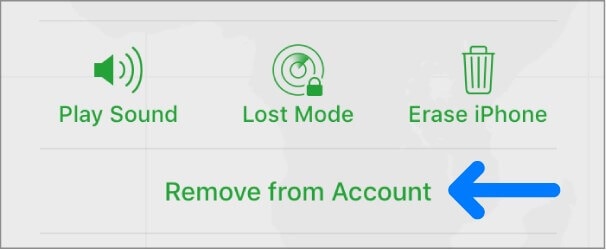
Del 3. Hvordan fjerne en enhet fra iCloud? (Mac)
Mens du vurderer en metode som gir deg en teknikk for å fjerne en enhet fra iCloud via en iPhone, er det flere andre operasjonsmåter som kan brukes til å fjerne en enhet fra iCloud. Du kan vurdere å fjerne en enhet fra iCloud via en Mac, som må fullføres gjennom en rekke trinn gitt som følger.
Trinn 1: Trykk på Apple-ikonet øverst til venstre på Mac-skjermen for å åpne menyen. Velg ‘System Preferences’ fra rullegardinmenyen som vises på skjermen.
Trinn 2: I vinduet ‘Systemvalg’ må du trykke på ‘Apple ID’ øverst til høyre på skjermen.
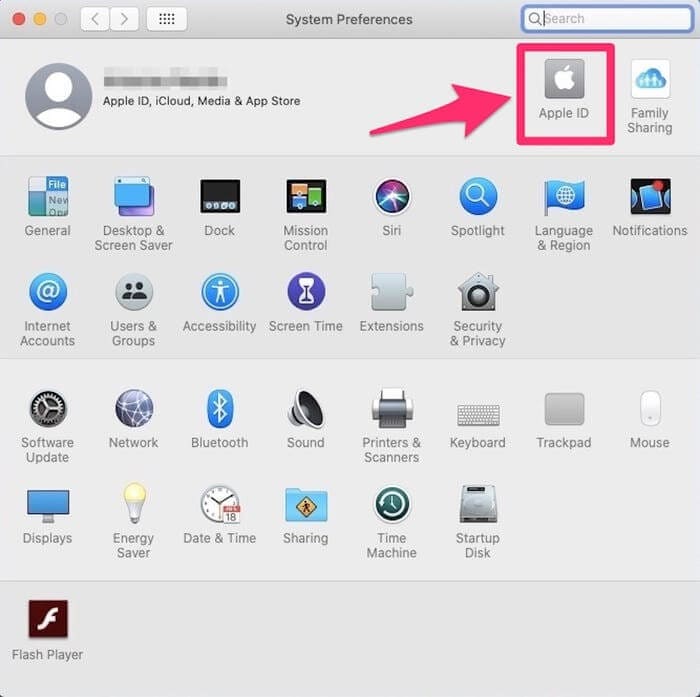
Trinn 3: Over den nye siden som åpnes, rull ned i venstre rute i vinduet og trykk på enheten du ønsker å fjerne. Klikk på ‘Fjern fra konto …’ fra listen over alternativer og bekreft utførelsen av prosessen. Dette fjerner enheten fra iCloud ved hjelp av en Mac.
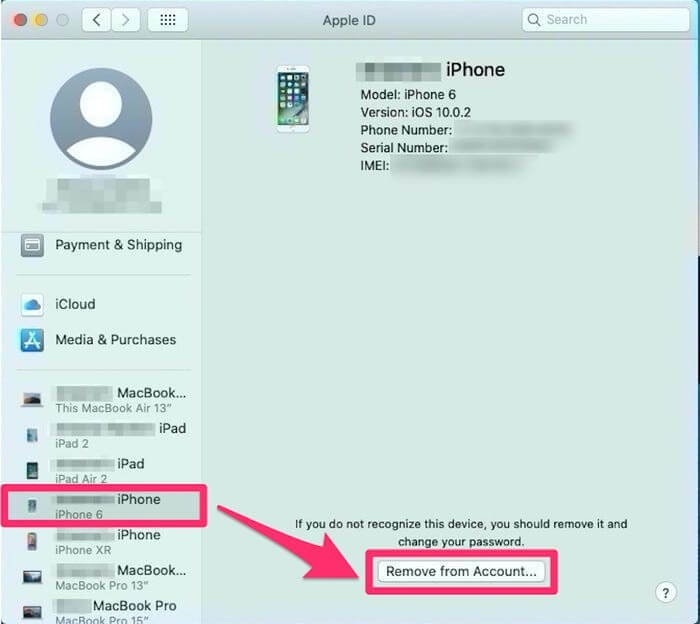
Del 4. Hvordan redde når jeg ved et uhell fjerner en enhet fra iCloud?
Mens du blir kjent med en rekke plattformer og teknikker som kan tilpasses for å fjerne en enhet fra iCloud, er det flere tilfeller der du ved et uhell fjerner en feil enhet fra iCloud. Prosessen med å hente den er ganske enkel og effektiv, hvor enheten automatisk vil bli lagt tilbake til iCloud-kontoen når den er koblet til Internett. Det bør huskes at enheten skal inneholde iCloud-brukernavnet og passordet under iCloud-innstillingene for automatisk å få det oppdatert over en nettverkstilkobling.
Del 5. Du lurer kanskje på hvordan du fjerner en iCloud-konto uten passord
Følgende metoder er ganske direkte og har ingen problemer med iCloud-brukernavnet og passordet. Bortsett fra de eksisterende metodene, er det flere tilfeller der brukeren vanligvis glemmer en spesifikk iCloud-legitimasjon som gjør det umulig for dem å utføre en prosedyre som er nevnt ovenfor. I slike tilfeller trer nødvendigheten av dedikerte tredjeparts opplåsingsverktøy i bruk. Disse tredjepartsplattformene er unike når det gjelder å sette opp et slikt miljø som holder enheten beskyttet og hjelper til med fullstendig utførelse av oppgaven uten avvik. Det finnes hundrevis av verktøy på markedet for å fjerne en iCloud-konto fra en enhet uten passord. Men når det gjelder å velge riktig plattform, blir det vanligvis vanskelig for brukeren å spesifisere et unikt valg. Dette fører til at artikkelen introduserer et veldig imponerende tredjepartsverktøy kjent som DrFoneTool – Skjermlås (iOS) som tilbyr et feilfritt miljø for å dekke alle kravene til å fjerne en iCloud-konto fra en enhet uten passord. Det er forskjellige tips som bør huskes når du velger Dr. Fone som ditt første rangerte valg for å fjerne en iCloud-konto uten passord.
- Du kan enkelt låse opp en iPhone eller annen Apple-enhet hvis du har glemt passordet.
- Den beskytter Apple-enheten din mot å komme inn i deaktivert tilstand.
- Fungerer perfekt på alle iPhone-, iPad- og iPod Touch-modeller.
- Kompatibel med den nyeste iOS.
- Det krever ikke iTunes for å fungere ordentlig.
- Veldig enkel å bruke og implementere.
Når du kommer til å forstå denne forenklede plattformen, forklarer den følgende guiden brukeren hvordan du fjerner iCloud-kontoen fra en enhet gjennom trinnene vist nedenfor.
Trinn 1: Last ned og start
Du må laste ned og installere plattformen på skrivebordet for å fungere. Etter å ha lastet den ned, må du koble enheten til skrivebordet og starte plattformen. Velg ‘Skjermlås’-verktøyet fra startvinduet og fortsett.

Trinn 2: Velg passende alternativ
Etter dette må du velge alternativet ‘Lås opp Apple ID’ fra neste skjermbilde som åpnes foran.

Trinn 3: Betjening av enheten
Så snart prosessen starter, må du ta opp enheten og åpne den for å ‘Stol på’ datamaskinen for å fortsette. Åpne innstillingene til Apple-enheten din og start en omstart.

Trinn 4: Gjennomføring av prosessen
Når omstarten er utført, gjenkjenner og starter plattformen automatisk fjerningen av iCloud-kontoen fra enheten. Når prosessen er utført, får brukeren en detaljert ledetekst som viser fullføringen av prosessen. Fjerningen av iCloud-kontoen fra enheten uten passord har blitt utført.

konklusjonen
Ettersom du har erkjent viktigheten av iCloud-sikkerhetskopiering på tvers av enheten din, er det flere funksjonsdynamikker som skal forstås for å holde systemet utbredt og intakt, på alle måter. Der brukere ønsker å fjerne iCloud-tjenesten fra Apple-enheten, har artikkelen presentert en rekke forskjellige metoder og teknikker som kan implementeres på tvers av ulike plattformer for å dekke kravene og vellykket fjerne iCloud-kontoen uten problemer. Etter dette har artikkelen også sett frem til å tilby en tredjepartsplattform som lar brukeren starte på nytt og fjerne iCloud-kontoen fra enheten for å gjøre den operativ. Du må se gjennom veiledningen i detalj for å få mer kunnskap om prosedyrene og mekanismene.
Siste artikler